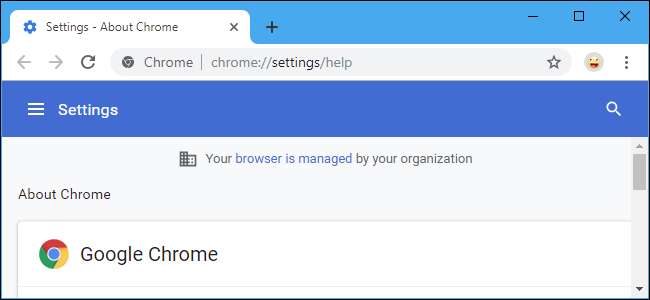
Google Chrome säger att det "hanteras av din organisation" om systempolicyn styr vissa Chrome-webbläsarinställningar. Detta kan inträffa om du använder en Chromebook, PC eller Mac som din organisation kontrollerar - men även andra program på din dator kan ställa in policyer.
Vad är hantering i Chrome?
Management är en funktion som låter administratörer styra Chrome-webbläsarinställningar. Om du använder en Chromebook eller bara webbläsaren Chrome på en arbetsplatsdator kan din arbetsgivare ställa in hundratals policyer som styr hur Chrome fungerar.
En organisation kan till exempel använda policyer för att ställa in en hemsida som du inte kan ändra, styra om du kan skriva ut eller till och med svartlista specifika webbadresser. På en Chromebook kan policyer styra allt från skärmlåsfördröjningen till vilken USB-enheter kan nås från webbappar. Organisationer kan också tvinga installera Chrome-webbläsartillägg via policy.
Chrome är inte det enda programmet som kan hanteras på detta sätt. Till exempel kan administratörer hantera Windows själv med hjälp av gruppolicy och till och med iPhones med hjälp av MDM-programvara (Mobile Device Management).
Men jag har ingen organisation!
I vissa fall kan du se detta meddelande även när Chrome inte hanteras av en organisation. Detta är tack vare a förändra i Chrome 73. Om ett program på ditt system har ställt in företagspolicyer som påverkar hur Chrome fungerar ser du det här meddelandet - även om det inte hanteras helt av en organisation.
Detta meddelande kan orsakas av legitim programvara. Från och med den 3 april 2019 verkar det som om många människor ser meddelandet på grund av programvara på sina system. Naturligtvis är det också möjligt skadlig kod på ditt system kan ändra Chrome: s webbläsarinställningar. Det finns inget behov av panik, men Google visar dig detta meddelande så att du är medveten om att något pågår och kan titta på det.
Hur man kontrollerar om Chrome hanteras
Du kan kontrollera om Chrome hanteras på flera platser. Om du helt enkelt öppnar Chrome-menyn visas meddelandet "Chrome hanteras av din organisation" längst ner i menyn - under alternativet "Avsluta" om det hanteras.
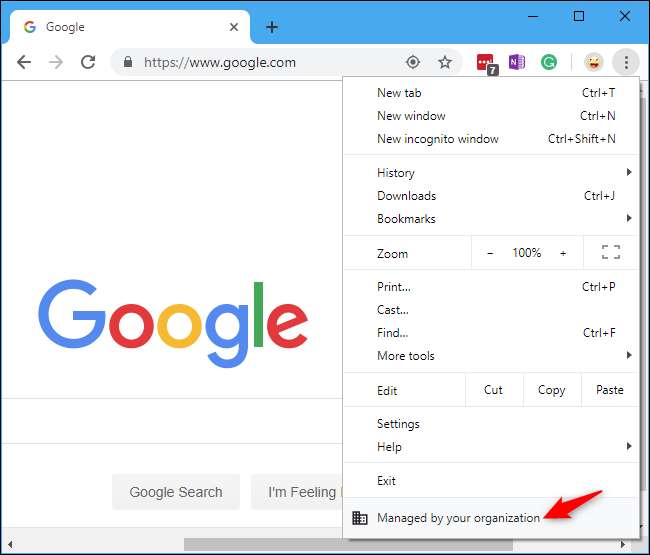
Det här meddelandet visas också på Chrome-sidan, tillgänglig på menyn> Hjälp> Om Google Chrome. Du får ett meddelande om att din webbläsare hanteras av din organisation.
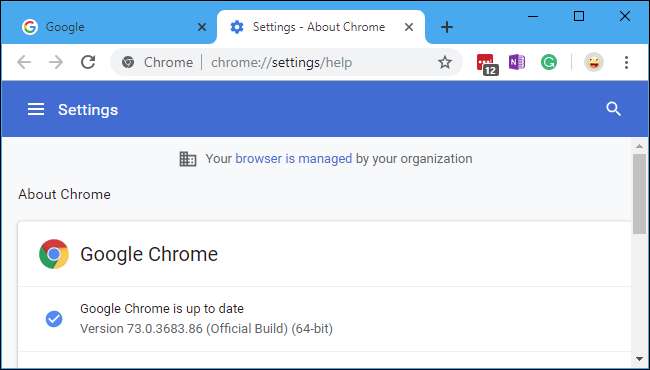
Du hittar mer information på
krom: // hantering
— Skriv bara den adressen i Chrome: s platsfält.
Om den här sidan säger att Chrome inte hanteras av en administratör på den här sidan även om Chrome säger att den hanteras någon annanstans i Chromes gränssnitt, antyder det att du har programvara som hanterar en eller flera av Chrome-inställningarna via policy.
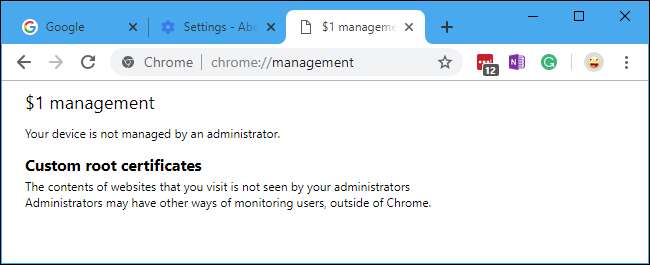
Hur man ser vilka inställningar som hanteras
För att kontrollera vilka policyer som tillämpas i din Chrome-webbläsare, gå till
krom: // policy
sida - skriv eller kopiera och klistra in adressen i Chrome: s plats.
Detta kommer att visa dig både policyer som är inställda av programvara i ditt system och policyer som din organisation har angett. Du kan klicka på namnet på varje policy för att se teknisk information om det på Googles webbplats. Om meddelandet "Inga policyer" visas här betyder det att inga policyer hanterar Chrome på ditt system.
I skärmdumpen nedan kan vi se att "ExtensionInstallSources" -policyn är inställd, men utan något synligt policyvärde - det borde betyda att den inte gör någonting, så det är konstigt att det är här. Vi borde nog inte oroa oss för det, men meddelandet är ganska irriterande.

Förhoppningsvis kommer Google att göra detta meddelande mer informativt och ge ett enkelt sätt att ta bort programvarutillämpade policyer i Chrome.
”Produktexperter” i Chromes supportgemenskap verkar ofta rekommendera ladda ner en "Chrome Policy Remover" för att eliminera dessa policyer, men vi kan inte rekommendera att du laddar ner och kör konstiga filer från slumpmässiga Google Drive-konton. Vissa Chrome-användare har rapporterat att det ändå inte löste problemet.







